Сфоткаться с эффектами: Pixect (Пиксект) – Делайте фото и снимайте видео на камеру онлайн
Сфоткаться на веб камеру с эффектами теперь проще простого
Всем привет, мои дорогие друзья и гости моего блога. Сегодня я вам расскажу, как сфоткаться на веб-камеру вашего ноутбука с эффектами без каких-либо программ и абсолютно бесплатно. Естественно, многим людям срочно нужно запечатлеть себя. Можно воспользоваться фотошотом, или снять себя какой-нибудь программой. Но не всегда представляется возможным установить программу. Но это не беда! Я покажу несколько классных способов, которые нам в этом помогут. И ничего не придется устанавливать!
Содержание
- Как сделать фото на веб камеру в Windows 10
- Picachoo
- Webcamtoy
- Pixect
- Shoot yourself
Как сделать фото на веб камеру в Windows 10
Да, я сказал, что в сегодняшней статье мы не будем устанавливать никаких программ, но этот случай исключение, так нам ничего инсталлировать и не придется. Чтобы сделать фото на вебку в Windows 8 или 10, нам достаточно воспользоваться стандартным уже установленным приложением.
- Откройте меню «Пуск» и начинайте вводить на русском «Камера», после чего откройте само приложение.
- Вверху приложения стоит значок таймера, нажав на который вы сможете выставить время фотографирования (сразу, через 2 секунды или через 5 секунд).
- Далее, зайдите в настройки и выставьте там всё так, как будет удобно для вас. Не вижу смысла расписывать все это, так как все должно быть понятно.
- Ну а теперь переходим к самому главному. Нажмите на значок вотоаппарата, чтобы заснять себя.
Отснятые фотографии будут находится на вашем компьютере в папке «Изображения» — «Альбом камеры». Там вы всегда сможете посмотреть, что у вас в итоге получилось. Кстати, хочу сказать, что фотографии получаются в довольно хорошем качестве, если брать в расчет встроенную камеру ноутбука.
Picachoo
Picachoo — хороший бесплатный онлайн-сервис по фотографированию с веб-камеры. Сервис обладает тремя функциями: создание обычного фото, серийная съемка или Gif-анимация. Я покажу как с ним работать на примере обычного фото.
Я покажу как с ним работать на примере обычного фото.
- Заходим на сайт [urlspan]Пикачу[/urlspan] и жмем на кнопку «Сделать снимок».
- Так как функция веб-камеры на данном сайте работает через Flash-player, то скорее всего вас попросят разрешить использование флеш-технологий. Соглашайтесь.
- Когда камера запустилась, вы можете произвести некоторые настройки, например режим, о котором я говорил выше. Так же вы можете поставить таймер отсчета, чтобы вы фотографировались не сразу, а например через 3 секунды. Если вы готовы, то нажимайте на зеленую кнопку «Сделать снимок».
- Когда вы сфоткались, вы можете добавить различные эффекты. Для этого надо нажать на кнопку «Эффекты», которая находится ниже остальных. Вам покажется много доступных фильтров, которые вы сможете наложить на ваш фотоснимок.
- Когда вы выберите то, что вам понравилось, нажмите на крестик, чтобы скрыть панель фильтров, а затем на «Сохранить». После этого выберите папку, куда будет сохранено ваше фото.

Единственным минусом данного способа является то, что после сохранения на фотографии в нижнем правом углу будет красоваться имя сайта Пикачу. Но ее всегда можно убрать с помощью, например, обрезки в фотошопе с помощью рамки.
Webcamtoy
Отличный сервис для онлайн снимков. Причем, если честно, он мне понравился даже больше чем первый вариант. Но здесь вы уже не сможете делать серийных снимков и гиф-анимации. Но зато всё здесь для вас также абсолютно бесплатно.
- Заходим на сайт [urlspan]webcamtoy[/urlspan] и жмем на кнопку «Готовы? Улыбка!». После этого вас перекинет на основную рабочую страницу сайта.
- В открывшемся окне нажмите на «Используй мою камеру». Если вас попросят разрешить доступ к камере, то естественно придется на жать на кнопку «Разрешить», иначе ничего не выйдет.
- Теперь вам нужно выбрать подходящий эффект. Вы можете либо нажимать на стрелочки, по очереди подбирая различные эффекты и фильтры, либо же вы можете нажать на название текущего эффекта, чтобы войти в галерею, и смотреть уже из глобального списка.

- Когда вы всё выбрали, вам останется нажать на значок фотоаппарата. У вас будет три секунды, чтобы принять героическую позу и запечатлеть себя на века.
- После этого вас кинет на новую страницу, где вы сможете либо поделиться своим снимком в социальных сетях, либо же сохранить снимок в формате JPG на свой компьютер.
Мне вообще очень понравился этот сервис, и мы с дочерью наверное на полчаса зависли подбирая различные эффекты, а ведь их там реально очень много. Есть просто красивые, а есть просто очень смешные). Уверен, что в этом сервисе вы также зависните на полчасика, а то и больше.
Несомненным плюсом данного сервиса по сравнению с первым является также то, что здесь нет никаких водяных знаков и логотипов. Ну и конечно эффектов здесь просто целая куча! Устанете смотреть каждый).
Pixect
Еще один довольно неплохой сервис, который многие ставят даже на первое место. Давайте посмотрим, как здесь можно сфотографироваться с модными эффектами.
- Заходим на сайт Pixect и нажимаем на кнопку «Поехали». Ну и конечно же по стандарту вас попросят разрешить всевозможные доступы к веб-камере ноутбука и разрешение использования Flash плеера. Разрешайте.
- Внизу мы видим главную панель, где мы выбираем фильтры. Вы также, как и в предыдущем случае можете выбирать все фильтры по очереди, либо из галереи (для этого нажмите на название эффекта).
- Кроме всего прочего с левой стороны вы можете произвести коррекцию изображения, изменив яркость, цветность, контрастность и т.д.
- Кстати, обратите еще раз внимание на нижнюю панель. Вы можете установить таймер от 3 до 15 секунд, а также сделать коллажи из нескольких фотографий (тоже очень интересная функция). Ну и когда вы все настроите, нажимайте на значок фотоаппарата и ждите, когда сработает таймер.
- После этого вас перекинет на последнюю страничку, где вы уже сможете сохранить свою потрясающую фотографию, а также поделиться ею в социальных сетях. Да, и не стоит забывать про постэффекты, которыми вы также сможете воспользоваться прежде, чем сохранить ваш снимок (например отбелить зубы).

Shoot yourself
Если вы хотите быстро и простенько сфоткаться на вебку, то лучшего решения чем Shoot yourself вам не найти. Ну это я шучу, найти можно что угодно. Но в любом случае, из-за своей простоты, она получила свое признание. Давайте посмотрим, как с ней работать.
- Зайдите на сайт [urlspan]Shoot yourself[/urlspan] и разрешите доступ к камере, когда вас об этом попросят.
- Теперь, когда камера работает, жмите на кнопку «Щелк», после чего фотография переместится в миниатюры. Всего за один раз можно сделать 15 снимков.
- Теперь, когда вы отфотографировали все, что можно, перейдите в режим просмотра выберите одну фотографию из миниатюр и нажмите на кнопку «Сохранить». Если необходимо, то можно сохранить и несколько наиболее удачных фото.
Вот и всё. Ваш экспресс снимок готов. Только будьте готовы, что ни на какие эффекты вам рассчитывать не придется.
Конечно, на самом деле это всё баловство, и если вы хотите действительно классно работать с фотографиями, то я рекомендую вам посмотреть эти [urlspan]классные уроки по фотошопу[/urlspan]. Они действительно очень классные и смотрятся просто на одном дыхании. Все рассказано простым языком, что разберется даже начинающий пользователь. Очень рекомендую.
Они действительно очень классные и смотрятся просто на одном дыхании. Все рассказано простым языком, что разберется даже начинающий пользователь. Очень рекомендую.
Ну а если вы хотите записать видео с вашей веб-камеры, то рекомендую вам ознакомиться с этой статьей. Там я подробно описываю самые классные сервисы.
Ну а на этом я пожалуй буду заканчивать. Скажите пожалуйста, а с помощью какого сервиса больше всего понравилось фоткать с веб-камеры и
Ну а на этом я с вами прощаюсь. Не забывайте подписываться на обновления моего блога. Удачи вам. Пока-пока!
С уважением, Дмитрий Костин.
Веб камера сфоткаться хорошем качестве. Как сфотографироваться на вебкамеру на ноутбуке
Веб камеры на сегодняшний день захватили практически все стороны нашей жизни. Они установлены на компьютерах, ноутбуках, планшетах. Качество камеры современных телефонов и смартфонов уже ничем не уступают хорошим цифровым фотоаппаратам. Также быстрыми темпами растет количество программ и сервисов, позволяющих сфоткаться на веб-камеру на компьютере, либо сделать это онлайн. Ознакомьтесь с лучшими веб-сервисами для фотографирования на web-камеру.
Ознакомьтесь с лучшими веб-сервисами для фотографирования на web-камеру.
Как сфоткаться онлайн?
Мы хотим фотографироваться, делать аватарки, делиться с друзьями снимками. И все это происходит с помощью интернета. Для того что бы сфотографироваться онлайн вам необходимо выполнить несколько шагов:
- Проверить подключена ли веб камера к вашему компьютеру. Если у вас ноутбук со встроенной камерой, делать этого не нужно:).
- Проверить, установлены ли драйвера для web-камеры. Они обычно идут на диске в комплекте с камерой. Можно скачать их из интернета, благо их выбор там очень велик.
- Обязательно требуется установка Adobe Flash Player на ваш компьютер. Без данной установки у вас не запустятся флеш-приложения в вашем браузере.
- При запуске страницы следует разрешить доступ к вашей камере.
Помимо Adobe Flash Player, также следует разрешить (если потребуется) браузеру доступ к вашей камере.
Сфоткаться на веб камеру с эффектами онлайн
Итак, начнем обзор самых популярных на сегодняшний день сервисов, позволяющих обработать ваш снимок: добавить цветовые эффекты, изменить размер фото, применить световые фильтры. Общий принцип работы всех онлайн «снималок» практически одинаков: фоткаемся — обрабатываем — сохраняем или выкладываем в соц. сети. В нашей недавней статье мы уже описывали популярное приложение Ретрика , благодаря которому вы можете сделать очень качественные снимки.
Общий принцип работы всех онлайн «снималок» практически одинаков: фоткаемся — обрабатываем — сохраняем или выкладываем в соц. сети. В нашей недавней статье мы уже описывали популярное приложение Ретрика , благодаря которому вы можете сделать очень качественные снимки.
Пикачу-сервис: делаем фото и gif-фнимацию
Первый онлайн-сервис который я посетил назывался Picachoo. Находится он на сайте Picachoo.ru. Сервис позволяет не только сфотографироваться онлайн, но и сделать небольшую gif-анимацию , что является плюсом данного сервиса.
Сфоткаться онлайн с Pixect
Очень понравился онлайн сервис Pixect. Сервис достаточно популярен среди интернет аудитории. В его пользу говорят продуманные и реально полезные встроенные функции. Есть возможность обработать загруженное фото, либо создать моментальное фото. Сразу же можно настроить яркость, контраст, цвет, насыщенность. Из функций присутствуют: изменение отображения горизонтально и вертикально, зеркальный режим, фотовспышка (для web-камер с подсветкой).
Здесь можно выставлять разные коллажи фотоснимков, настраивать таймер. А главное, радует огромное количество эффектов, их больше ста, различные виды рамок. Большую радость принесли ретро эффекты. Также есть обработки фото в кривом зеркале. Ко многим из встроенных эффектов применимы дополнительные настройки.
Webcamio — все по полочкам
На сайте webcamio.com вы можете сфотографироваться в одноименном онлайн сервисе Webcamio. Сервис существует уже очень долго и успел набрать успеха у аудитории по всему миру. Здесь вы можете просто фоткаться и обрабатывать фотографии как вам угодно.
Данный веб редактор интересен тем, что здесь вам не придется листать одну цепочку эффектов в поисках нужного вам. Здесь все разложено по категориям: коллажи, эффекты, рамки, зеркала. Подобрать нужный вам эффект, коллаж или рамку можно из разнообразной коллекции для каждой категории Вебкамио. Сначала вам необходимо сделать настройки вашей фотографии, выбрать коллаж, оттенки, светофильтры, а после можно сфотографироваться.
Webcam Toy Camera
Еще один онлайн сервис с возможностью редактирования сделанных снимков Вебкам Той Камера. Интерфейс веб приложения очень простой, но достаточно функционален. Перед вами предстанет всего лишь окно с вашим изображением, кнопка настроек и кнопка «Сделать снимок». В центре вы сможете перелистывать эффекты. А их следует отметить отдельно, так как над ними разработчики поработали на славу. Помимо простых светофильтров и различных зеркал, вы сможете насладится такими эффектами как призрак, след, цветной след, комиксы.
Каждый сервис, перед началом работы с ним, предупреждает своих пользователей о том, что вся информация и данные будут иметь стопроцентную конфиденциальность и никто кроме вас не сможет получить к ним доступ. Будем надеяться, что наш краткий обзор поможет вам выбрать наиболее подходящий сервис для фотографирования на веб камеру с эффектами. Также, вы можете ознакомиться с еще одним
Использование веб-камер практически на всех компактных компьютерах вызывает у пользователей вполне разумное желание сделать фото или записать видео непосредственно с камеры, а не применять для этого дополнительные средства (цифровые фото и видеокамеры). И разработчики программного обеспечения позаботились об этом. Как сделать фото или записать видео пользователям компьютеров под управлением Windows? Это не сложно, и можно сделать несколькими способами.
И разработчики программного обеспечения позаботились об этом. Как сделать фото или записать видео пользователям компьютеров под управлением Windows? Это не сложно, и можно сделать несколькими способами.
Фото с веб-камеры
Сделать собственное фото с веб-камеры, установленной на ноутбуке или подключенной к стационарному компьютеру. Можно несколькими способами: средствами драйвера, если они предусмотрены, системными средствами Windows, специальными программами и применением сетевых ресурсов, доступ к которым проводится через интернет. Интернет-сервисы для осуществления фото в большинстве своем имеют простой интерфейс и зависят от возможностей, предоставляемых непосредственно сервисом (например, picachoo, webcamtoy и другие). В таком случае фото формируется на стороне сервера. И затем уже может загружаться на компьютер пользователя.
В данном случае есть резон рассмотреть возможности фото с веб-камеры обычными средствами, которые есть в распоряжении любого пользователя. Сделать снимок можно с использованием популярной программы Skype. Для этого нужно выбрать установку аватара. Вызвать камеру для создания аватара можно из меню Личные данные – Изменить мой Аватар. Если изображение полученное с камеры не устраивает по техническим причинам, например, слишком светлое или темное, недостаточно контрастное и прочее, то есть резон настроить камеру перед снимком. В меню программы Skype выбираем пункт Инструменты – Настройки – Настройки видео, затем проводим настройку и только после этого делаем снимок.
Сделать снимок можно с использованием популярной программы Skype. Для этого нужно выбрать установку аватара. Вызвать камеру для создания аватара можно из меню Личные данные – Изменить мой Аватар. Если изображение полученное с камеры не устраивает по техническим причинам, например, слишком светлое или темное, недостаточно контрастное и прочее, то есть резон настроить камеру перед снимком. В меню программы Skype выбираем пункт Инструменты – Настройки – Настройки видео, затем проводим настройку и только после этого делаем снимок.
Настройка веб-камеры в Skype
Если для вас все эти манипуляции кажутся довольно сложными и ненужными, то можно воспользоваться простыми бесплатными программами для работы с веб-камерой. Самой удобной и популярной можно считать LifeWebCam. Использовать ее уместно также в тех, случаях, если по каким-либо причинам камера не распознается автоматически и управление ею сводится только к включению/выключению программными средствами. Установка LifeWebCam занимает считанные секунды, настройка ее проста и удобна, а снимки хранятся непосредственно на компьютере пользователя в указанной самим пользователем папке. Для получения снимка необходимо только запустить программу LifeWebCam, и она будет находиться на переднем плане, пока ее не свернут в трей. После этого программа продолжает работа и может быть вызвана в любой момент для получения снимков. Перед получением снимка можно провести настройку камеры, выбрав Настройка программы – Изображение – Настройка камеры. Дальнейшие манипуляции по настройке практически такие же, как и в Скайпе
Для получения снимка необходимо только запустить программу LifeWebCam, и она будет находиться на переднем плане, пока ее не свернут в трей. После этого программа продолжает работа и может быть вызвана в любой момент для получения снимков. Перед получением снимка можно провести настройку камеры, выбрав Настройка программы – Изображение – Настройка камеры. Дальнейшие манипуляции по настройке практически такие же, как и в Скайпе
Запись видео с веб-камеры
Фото, сколь бы качественным оно ни было, не может в полной мере отразить наши настроения и эмоции, зато это может сделать видео. Поэтому многих интересует, как можно записать видео с Веб-камеры. Использовать для этого также можно различные интернет-сервисы, в том числе YouTube, число которых растет ежедневно. Но для записи видео непосредственно на свой компьютер с веб-камеры средства довольно ограничены.
Для записи видео непосредственно на Ютубе нужно войти в свой аккаунт (если его нет – создать), и выбрать – «Добавить видео». На открывшейся странице выбираем «Веб камера», и нажимаем кнопку записи. При этом откроется запрос, в котором необходимо разрешить сервису доступ к вашей камере, иначе видео записываться не будет. Запись проводится непосредственно на ваш канал в формате, которым пользуется сервис, а для скачивания с сервиса записанного видео потребуются дополнительные программные средства. Зато работает эта система записи не зависимо от систем, программ и знаний пользователя. Был бы доступ к интернету и веб-камера. У пользователей Windows XP возможности записи видео есть только с использованием специальных программ. А для тех, кто перешел на более новые системы есть возможность записать видео системными средствами. Для этого необходимо установить аналог Movie Maker, который в новых версиях называется «Киностудия». Установка его проводится вместе с комплексом других программных средств от Майкрософт, причем, большая часть устанавливается даже не спрашивая на то разрешения пользователя.
На открывшейся странице выбираем «Веб камера», и нажимаем кнопку записи. При этом откроется запрос, в котором необходимо разрешить сервису доступ к вашей камере, иначе видео записываться не будет. Запись проводится непосредственно на ваш канал в формате, которым пользуется сервис, а для скачивания с сервиса записанного видео потребуются дополнительные программные средства. Зато работает эта система записи не зависимо от систем, программ и знаний пользователя. Был бы доступ к интернету и веб-камера. У пользователей Windows XP возможности записи видео есть только с использованием специальных программ. А для тех, кто перешел на более новые системы есть возможность записать видео системными средствами. Для этого необходимо установить аналог Movie Maker, который в новых версиях называется «Киностудия». Установка его проводится вместе с комплексом других программных средств от Майкрософт, причем, большая часть устанавливается даже не спрашивая на то разрешения пользователя.
Для создания видеоролика нужно запустить Киностудию, открыть пункт меню «Главная», и в этом разделе найти пиктограмму веб-камеры с надписью «Видео с веб камеры». В открывшемся после этого разделе нажать кнопку начала записи, и по завершении необходимого отрезка завершить запись остановкой. После остановки будет предложено назвать записанный отрезок видео. Но только в формате Windows (wmv). Другие форматы не поддерживаются, и это служит существенным не достатком. Для простоты записи можно воспользоваться небольшой программой ECap, которая также записывает видео с веб камеры в том же формате и без возможности предварительной настройки. Программа, кстати, очень простая и маленькая, к тому же не требует установки. Просто запускается один единственный файл, и проводится запись видео. К тому же программа позволяет сделать снимок с камеры, правда, совсем без настроек, т.е. «как есть». Все получаемые файлы хранятся в системной папке изображений или видео для данного пользователя.
В открывшемся после этого разделе нажать кнопку начала записи, и по завершении необходимого отрезка завершить запись остановкой. После остановки будет предложено назвать записанный отрезок видео. Но только в формате Windows (wmv). Другие форматы не поддерживаются, и это служит существенным не достатком. Для простоты записи можно воспользоваться небольшой программой ECap, которая также записывает видео с веб камеры в том же формате и без возможности предварительной настройки. Программа, кстати, очень простая и маленькая, к тому же не требует установки. Просто запускается один единственный файл, и проводится запись видео. К тому же программа позволяет сделать снимок с камеры, правда, совсем без настроек, т.е. «как есть». Все получаемые файлы хранятся в системной папке изображений или видео для данного пользователя.
Существуют специальные программы для записи видео с веб-камер, но в большинстве своем они имеют проприетарные лицензии и являются «условно бесплатными», т.е. часть средств, к сожалению, весьма ограниченная, используется бесплатно, а для получения более широкого функционала придется или получать лицензию на платной основе, или оплачивать возможности доступа к сервису онлайн. Впрочем. Постоянно появляются новые средства для работы с веб-камерами, поскольку сегодня большинство ноутбуков выпускается со встроенными камерами. А приобрести ее дополнительно практически не составляет труда. К тому же часть смартфонов и мобильных телефонов успешно могут использоваться в качестве камер с подключением как проводными средствами (кабелем), так и через беспроводные системы.
Впрочем. Постоянно появляются новые средства для работы с веб-камерами, поскольку сегодня большинство ноутбуков выпускается со встроенными камерами. А приобрести ее дополнительно практически не составляет труда. К тому же часть смартфонов и мобильных телефонов успешно могут использоваться в качестве камер с подключением как проводными средствами (кабелем), так и через беспроводные системы.
Любая современная камера, предназначенная для съёмки видео, кроме своего основного предназначения способна также выполнять функции фотоаппарата. Если речь не идёт о получении профессиональных снимков студийного качества, то снимать можно и встроенной веб-камерой ноутбука.
Для начинающего пользователя фотосъёмка через интегрированную камеру может оказаться трудноосуществимой задачей. В отличие от многих моделей дискретных устройств для ПК, оснащённых кнопкой для съёмки, на ноутбуках она не предусмотрена, поэтому их пользователям придётся осваивать другие способы получения снимков.
Простые методы сделать фото
Существует несколько способов, которые может освоить любой пользователь:
- использование средств операционной системы;
- съёмка при помощи Skype;
- использование дополнительно устанавливаемого ПО;
- помощь онлайн сервисов.

Средства ОС
Один из самых простых способов получения снимка – это использование программы Paint, которую можно найти в меню Пуск/Все программы/Стандартные. Она поставляется вместе с операционной системой поэтому не требует установки:
Эта функция будет активна только в том случае, если драйвер установлен корректно, и он поддерживает службу загрузки изображений. Еще один способ получить снимок требует следующих действий:
К сожалению, описанный способ работает только в Windows XP, и владельцам «семёрки» придётся пользоваться другими средствами. Некоторые производители ноутбуков вместе с драйвером камеры поставляют утилиты, при помощи которых также можно делать фото, например, HP. Их программа позволяет варьировать параметрами размеров изображения, времени автоспуска и некоторыми другими.
Скайп
Не смотря на то, что эта программа предназначена для живого общения, ее разработчики позаботились о возможности сфотографироваться через веб камеру на ноутбуке. Для того чтобы это делать, нужно выполнить следующие шаги:
Для того чтобы это делать, нужно выполнить следующие шаги:
Программы
Большинство владельцев ноутбуков единодушны во мнении, что качество полученного изображения напрямую зависит от используемого программного обеспечения. Отчасти они правы, ведь специализированные программы дают гораздо большие возможности для редактирования, чем средства системы.
Большинство из этих программ абсолютно или условно бесплатны, поэтому экспериментировать с ними можно до тех пор, пока они не дадут приемлемый результат.
Рассмотрим наиболее популярные приложения Live WebCam и Webcam Plus.
Видео: Установка драйвера веб камеры
Это очень удобная и стабильно работающая программа, имеющая множество полезных функций. Кроме этого она бесплатна, и есть возможность скачать ее у разработчика. На данный момент доступна вторая версия этого приложения.
Установка не занимает много времени и не требует много дискового пространства. После запуска программы снимок можно сделать одним щелчком, после чего он сохраняется на жёстком диске.
При сворачивании окна оно уходит в трей и не мешает работать с другими приложениями. Есть поддержка камер с высоким разрешением.
Единственным замеченным неудобством является то, истинный размер фото можно посмотреть только в программе просмотра изображений, а в Live WebCam оно вписано в окно программы.
Существует 2 версии этой программы: Webcam Plus! и Webcam Plus! lite. Вторая из них является бесплатной, хотя и слегка урезанной по функционалу. Однако, для домашнего использования ее будет вполне достаточно.
Фото: скриншот Webcam Plus! lite 1.3.
Чтобы получить фотографии, нужно выполнить следующие шаги:
Сфотографироваться на веб-камеру на ноутбуке онлайн
Этот способ должен подойти тем, кто испытывает сложности в установке программного обеспечения.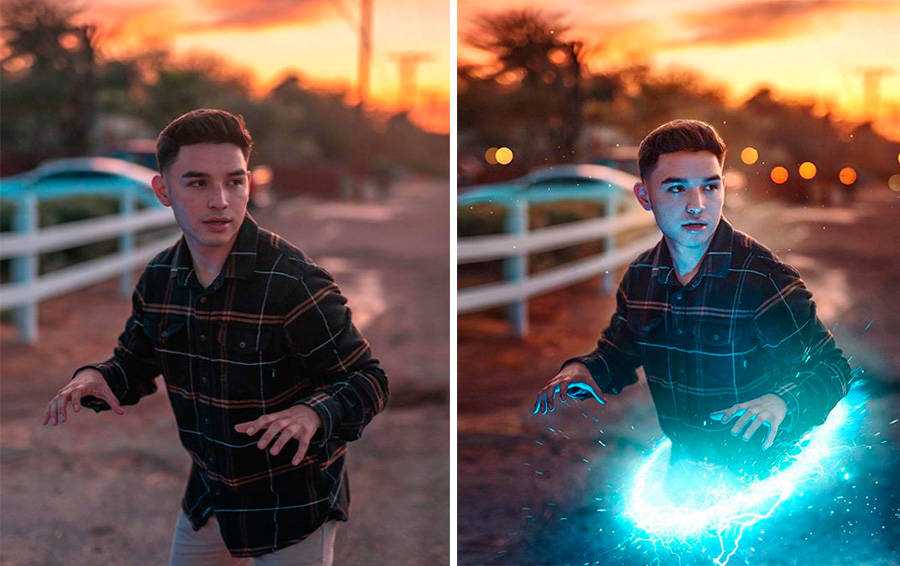 Для него нужна только сама камера и подключение к глобальной сети. Существует масса онлайн сервисов, позволяющих сделать всю работу в несколько кликов, рассмотрим самые популярные из них.
Для него нужна только сама камера и подключение к глобальной сети. Существует масса онлайн сервисов, позволяющих сделать всю работу в несколько кликов, рассмотрим самые популярные из них.
Picachoo
При открытии страницы этого сайта, он запрашивает доступ к оборудованию, на которое будет производиться съёмка.
Pixect
После открытия страницы сайта нужно:
Несмотря на «игрушечное» название, сайт предлагает набор мощных инструментов для редактирования и изменения настроек. При нажатии на кнопку, напоминающую зубчатое колесо открывается меню, дающее возможность выбора времени обратного отсчёта, вспышки и полноэкранной версии фото.
Т ак же, как и в предыдущем онлайн сервисе, эффекты выбираются до начала съёмки, сохранение результатов выполняется идентично.
Очевидные достоинства такого способа получения снимков заключаются в простоте пользования, отсутствии необходимости установки дополнительного ПО и возможности обработки.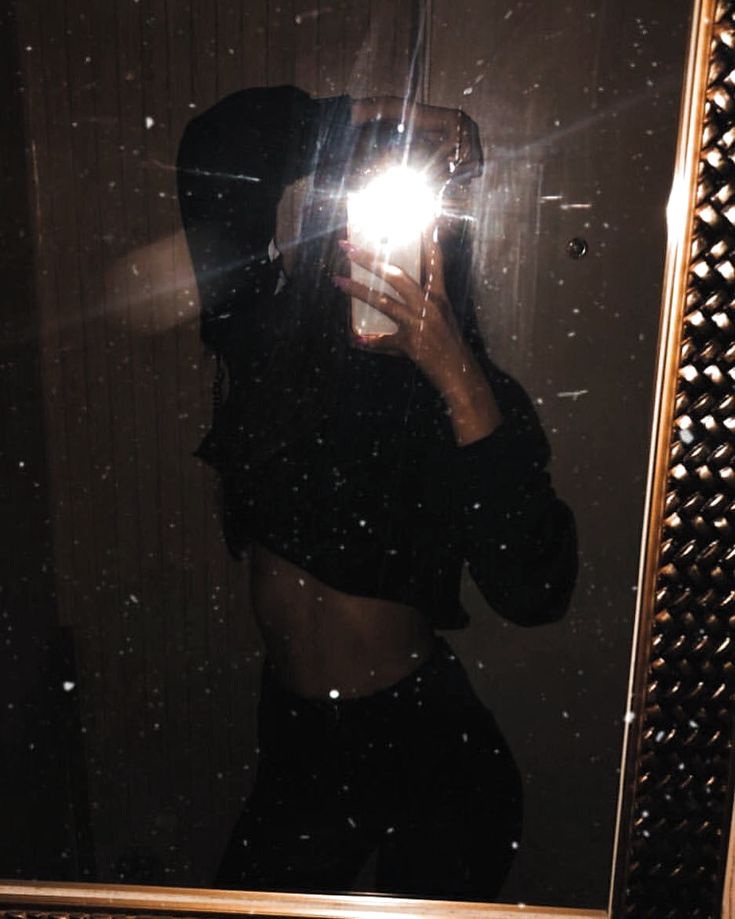 Для функционирования этих сервисов необходим только Adobe Flash Player, который практически всегда уже установлен.
Для функционирования этих сервисов необходим только Adobe Flash Player, который практически всегда уже установлен.
Большинство пользователей ноутбуков считают качество полученных таким образом фотографий вполне приемлемым для публикации в соцсетях и сохранении «на память». А те, кто не доволен результатом должны помнить, что качество является не только результатом работы программы, но также и размером матрицы устройства захвата, его оптикой, освещением помещения, где производится съёмка и других факторов.
Фотографии, полученные через веб-камеру, получаются быстро и не требуют высокой квалификации фотографа, необходимой при использовании фотоаппаратов.
Итак, все условия соблюдены, так давайте же начнём этот своеобразный обзор сайтов, которые могут помочь Вам создать практически моментальное фото.
Я исключил из этого обзора сайты, на которых много рекламы или она мешает сделать снимки. Я понимаю желание администраторов сайтов как-то обогатиться за этот счёт, но не понимаю зачем «вешать» такую рекламу, которая скрытно запускается без желания пользователя. Поэтому на них Вам ссылки не дам.
Поэтому на них Вам ссылки не дам.
Многие из этих сервисов (сайтов) запрашивают разрешение на использование Вашей камеры. Поэтому соглашайтесь с этими предложениями.
Самый нормальный сервис для создания фото онлайн по-моему мнению — это
Позволяет сделать фото, а так же применить к нему разнообразные эффекты.
Нужно лишь нажать кнопку Поехали! , а в следующем окне подтвердить и дать согласие, чтобы сайт мог использовать Вашу веб-камеру (помните про то, что я выше писал?)
Кстати, я специально взял в квадратик это сообщение, т.к. остальные сайты тоже будут спрашивать именно таким образом и везде там нужно нажать Разрешить (разумеется если Вы хотите делать снимки с камеры).
В общем после принятия, у Вас должна быть такая страница:
Вместо черного экрана будет Ваше изображение. Слева можно настроить яркость, контрастность,цвет и насыщенность, снизу тоже есть кое какие настройки. В общем не думаю что возникнут сложности, тем более что над каждой кнопкой всплывают подсказки.
В общем не думаю что возникнут сложности, тем более что над каждой кнопкой всплывают подсказки.
Сохраняете или делитесь снимком и всё в порядке.
Ещё один хороший сайт для создания фото. В отличие от предыдущего у него в настройках можно лишь настроить яркость, контрастность и т.д.
Как видите — всё то же самое и разобраться можно легко.
Третий по степени доверия сайт для фотографий.
со своими прибабахами
но в целом обычный довольно
и проблем быть не должно
Всё легко и просто делается.
Предпоследний в моём списке. Отнёс сюда лишь потому, что в нём присутствует галерея с последними фотографиями.
Вот только сохранить у меня так и не вышло
Всё писало ошибку о том, что камера не определилась. Скорее всего сайту не понравилось что я черный экран фотографирую =)
Последний сайт в списке для создания фото. Мне не понравился тем, что эту самую галерею, с последними фотографиями, выложили аж на самую главную страницу. Лично я против того, чтобы кто-то смотрел мои фото в подобных сервисах.
На этом думаю хватит. Я не рекламирую эти сайты для снятия фото онлайн, я лишь показываю такую возможность. И это не обзор. Просто показываю Вам, что можно сделать фото онлайн и без помощи программ, вот только нужно знать на каких сайтах это делать.
Напоследок хочу написать, что подобных сайтов много. Я лишь выбрал первые попавшиеся, которые думаю хорошо показывают, что в интернете не всегда всё хорошо и отлично. Есть и хорошие сайты, а есть и непонятно какие.
Практически все современные модели ноутбуков оснащаются встроенными web-камерами. Их можно использовать не только для осуществления видеосвязи в режиме онлайн, но и для создания селфи. При этом сделать автопортрет можно с помощью как стандартных инструментов Windows, так и посредством стороннего ПО. Рассмотрим, как сфотографировать себя через камеру переносного компьютера.
Как сделать селфи камерой ноутбука стандартными средствами
Перед тем как начать фотографировать камерой ноутбука, необходимо посмотреть, включена ли она. У некоторых ПК возле глазка webcam может находиться рычажок, управляющий ее состоянием. Его следует перетянуть в положение On. Об активном состоянии устройства свидетельствует светодиод.
Web-камера может быть отключена и на программном уровне. Для ее включения нужно перейти в раздел «Устройства обработки изображения», находящийся в «Диспетчере устройств», кликнуть ПКМ по требуемому инструменту и нажать «Задействовать».
Для ее включения нужно перейти в раздел «Устройства обработки изображения», находящийся в «Диспетчере устройств», кликнуть ПКМ по требуемому инструменту и нажать «Задействовать».
Чтобы сфотографировать себя заводской камерой ноутбука, можно воспользоваться софтом, идущим в комплекте к переносному компьютеру. Например, у ПК фирмы HP данная утилита называется HP Camera, а у Toshiba — Toshiba Web Camera. Чтобы сделать снимок посредством этой программы, необходимо:
Еще одним стандартным средством для создания фото через камеру ноутбука является графический редактор Paint, находящийся в разделе «Стандартные программы» меню «Пуск». Чтобы сфотографировать себя, нужно открыть данную программу и во вкладке «Файл» выбрать «Со сканера или камеры». В этом же редакторе вы можете сразу же отредактировать фотку по своему усмотрению.
Сделать селфи на ноутбуке также можно через вкладку «Камеры и сканеры». Она находится по пути «Пуск» — «Панель управления». В списке будут видны все графические устройства, подключенные к ПК. Выберите вашу фотокамеру, сядьте поудобнее возле монитора и кликните мышкой «Снять». Полученный снимок сразу же отобразиться в правой части экрана. Нажмите «Далее», а затем задайте имя файла и укажите место его хранения.
Выберите вашу фотокамеру, сядьте поудобнее возле монитора и кликните мышкой «Снять». Полученный снимок сразу же отобразиться в правой части экрана. Нажмите «Далее», а затем задайте имя файла и укажите место его хранения.
Создание фотографий камерой ноутбука с помощью стороннего ПО
Очень интересным и простым в использовании инструментом, позволяющим фотографировать встроенной камерой ноутбука, является бесплатная программа Live WebCam. Чтобы сделать с ее помощью селфи, требуется:
Сфотографировать себя можно и через всеми любимый онлайн-мессенджер Skype. Для этого нужно открыть программу и во вкладке «Личные данные» нажать «Сменить аватар». Сделанный снимок будет находиться на системном диске ноутбука в папке Skype\Pictures.
Варенье из бузины: польза и вред
Узнать встретимся ли мы. Сонник дома солнца. Как правильно сформулировать вопрос в процессе гадания
Ретрика онлайн можно сфоткаться 150 эффектами
Мне неоднократно доводилось видеть на фото друзей Вконтакте подпись «Retrica». И однажды я тоже захотел попробовать сфоткаться на Ретрику онлайн со 150 эффектами. Фото, получившееся на фоторедакторе мне очень понравилось, и с тех пор я использую Retrica Online. Приложение Ретрика предназначено для смартфонов с массой возможностей для поклонников мобильной фотографии. Но обо все по порядку.
И однажды я тоже захотел попробовать сфоткаться на Ретрику онлайн со 150 эффектами. Фото, получившееся на фоторедакторе мне очень понравилось, и с тех пор я использую Retrica Online. Приложение Ретрика предназначено для смартфонов с массой возможностей для поклонников мобильной фотографии. Но обо все по порядку.
Содержание:
- 1 Ретрика для любителей селфи и не только
- 2 Простота и польза в одном редакторе
- 3 Один из самых популярнейших онлайн редакторов — Pixlr o-matic:
- 4 Инструкция использования онлайн Pixlr
Ретрика для любителей селфи и не только
Разработчики Retrica позиционируют свой продукт по-разному. Например, как средство для предварительного просмотра фото или как своего рода «фотошоп» для портативных устройств. Отмечу, что с обеими функциями приложение Ретрика онлайн справляется отлично. Я здесь нашел не только массу интересных фильтров и порядка 150 эффектов, но ряд дополнительных опций для обработки снимков. И это еще не все:
И это еще не все:
- Ретрика предоставляет опцию «Предпросмотра», подразумевающую возможность делать снимок с помощью приложения ретрика онлайн.
- Можно быстро переключаться межу фронтальной и основной камерой, получая фото в выбранном стиле.
- Эффектов и фильтров в Retrica насчитывается около 150 штук. Интенсивность каждого из них можно регулировать в процентном соотношении.
- Таймеры для создания коллажей из серийных снимков.
- Легендарный водяной знак, который привел меня к фоторедактору. Здесь пользователю можно выбрать любой вариант подписи или отключить ее вообще.
Перечислив плюсы Ретрики, стоит отметить неприятные моменты.
- Во-первых, за расширенные возможности Retrica придется платить.
- Во-вторых, эта утилита не подойдет для использования на компьютере, а сфоткаться на ПК не получится. Но и эти проблему удалось решить после небольшого поиска, в ходе которого я нашел идеальный онлайн редактор от Pixlr.
Простота и польза в одном редакторе
Pixlr-o-matic — это незаменимая штука для тех, кому нужно быстро и качественно обработать фотографию, не затрачивая массу усилий на изучение функционала сложного графического ПО. Сразу нужно упомянуть про англоязычный интерфейс, который благодаря своей интуитивности не вызовет проблем у отечественного пользователя. Утилита представлена в виде браузерного дополнения, позволяющего получить фото с веб-камеры или выбрав из каталогов ПК. Она очень качественно обрабатывает фото, как и Ретрика.
Сразу нужно упомянуть про англоязычный интерфейс, который благодаря своей интуитивности не вызовет проблем у отечественного пользователя. Утилита представлена в виде браузерного дополнения, позволяющего получить фото с веб-камеры или выбрав из каталогов ПК. Она очень качественно обрабатывает фото, как и Ретрика.
Во всех случаях Pixlr o-matic, как и Онлайн Ретрика на ура справился со своими задачами, что объяснимо серьезным функционалом программы:
- интуитивно понятный и современный интерфейс;
- возможность фотографироваться с помощью веб-камеры в режиме Live;
- шикарных набор встроенных фильтров, рамок, текстур и эффектов;
- в Ретрике и Пиклср минимальные требования к системе и скорости подключения.
Один из самых популярнейших онлайн редакторов — Pixlr o-matic:
Инструкция использования онлайн Pixlr
Несмотря на простоту, я решил написать небольшую инструкцию по применению Pixlr-o-matic:
- На стартовой странице нужно выбрать один из двух значков, добавив фото с онлайн веб-камеры или из личной коллекции компьютера.
 В Ретрике сфоткаться с компьютера не получится, а в онлайн Pixlr это делается очень просто.
В Ретрике сфоткаться с компьютера не получится, а в онлайн Pixlr это делается очень просто. - Далее мы попадаем в окно редактирования, в нижней части которого красуется трехцветный циферблат:
- когда стрелка на красном поле, можно изменять фильтры;
- синяя часть циферблата позволяет использовать различные эффекты;
- желтый участок предоставляет широкий ассортимент рамок;
- После цветовых манипуляций свой шедевр можно сохранить на компьютер, нажав кнопкой «save» и введя имя файла.
- В ходе сохранения фото несколько сжимается, что практически не отражается на качестве.
В заключение отмечу, что фоторедакторы Pixlr-o-matic и Ретрика — это гармоничное сочетание отличного результата и простоты. Удачных экспериментов!
- Фоторедакторы
150 эффектов ретрика онлайн ретрика онлайн камера сфоткаться
Rustem
Читайте также
Adobe Photoshop и фотошоп лица
13.11.2017Ольга
Как изменить язык Photoshop
07.11.2017Ольга
Pixia
30.06.2016Ольга
FastStone Photo Resizer
28.06.2016Ольга
Создавайте драматические фотоэффекты с помощью этих 15 простых предметов домашнего обихода. | by SmugMug
Поищите в своем доме, и вы, вероятно, найдете эти 15 обычных предметов домашнего обихода, которые можно использовать в вашей следующей фотосессии для создания довольно драматических эффектов.
- Рождество или Сказочные огни — Сказочные огни — это весело в любое время года! Если у вас их нет или вы не хотите доставать свою рождественскую коробку, то с гирляндами будет очень весело играть.
 Просто попросите объект пообщаться с ним или подержите его перед камерой, чтобы получить эффекты не в фокусе! Лучше всего снимать в более темной сцене, чтобы эффект размытого света действительно сиял и проявлялся.
Просто попросите объект пообщаться с ним или подержите его перед камерой, чтобы получить эффекты не в фокусе! Лучше всего снимать в более темной сцене, чтобы эффект размытого света действительно сиял и проявлялся.
2. Музыкальный компакт-диск — Приложив немного терпения и используя солнечный свет, вы можете создать красочный эффект радуги за счет преломления света. Просто направьте радугу на объект или любую часть изображения, которое вы хотите запечатлеть, и снимайте!
«Глаза и цвета», Мика Франганильо, CC BY 2.0.3. Вазелин — Это то, что есть почти у всех нас. Знаете ли вы, что вы можете потереть им объектив (это не повредит его) для получения красивых эффектов расфокусировки? Чтобы удалить его, просто протрите объектив влажной тканью из микрофибры.
«Мягко», Энн Уорнер, CC BY 2.0. Фотография изначально не была сделана с использованием этой техники, но демонстрирует технику мягкого фокуса.
4. Стекло в фоторамке — Чтобы создать мечтательный эффект дождливого дня, брызните на стекло каплями воды и прострелите его. Это очень хорошо работает для портретной съемки и в сочетании с угрюмыми цветовыми тонами.
Photo by Dollar Gill on Unsplash5. Зеркало — Отражения — отличный способ изучить концепции и добавить интереса к изображениям. Вы можете снять объект, отражающийся в зеркале, или приблизить его к объективу для получения интересного эффекта.
«A6 — Зеркало» Рози Циммерли, CC BY 2.0.6. Детская присыпка — Мука тоже очень хорошо работает. Посыпьте объект порошком или мукой и убедитесь, что в настройках камеры установлена высокая скорость затвора, чтобы запечатлеть все с высокой точностью!
«Мука» от Apionid, CC BY-NC-ND 2.0. 7. Картон — Отличный способ создать игривое нестандартное боке — вырезать фигурки из картона, сердечки и звездочки отлично смотрятся! Приклейте скотч к объективу и наслаждайтесь создаваемым эффектом в камере. Уменьшите диафрагму для более заметного эффекта.
Уменьшите диафрагму для более заметного эффекта.
8. Кружевная ткань — Ищите в доме все, что имеет интересные отверстия или узоры, сита для пасты тоже подойдут! Пропуская через него свет, вы можете создать действительно интересные и динамичные эффекты, которые добавят картинке интереса и драматизма.
«И мир исчез» от Bardia Photography, CC BY-NC-ND 2.0.9. Стеклянные банки — Точно так же, как вы можете снимать сквозь кружево, съемка сквозь такие объекты, как банки, стаканы или флаконы для духов, может создавать действительно поразительные образы.
«Когда моя банка пуста…» Мартина Мартинссона, CC BY-NC-ND 2.0. 10. Пузыри — отличный способ добавить игривости вашим изображениям. Попробуйте снимать сквозь них или сделать так, чтобы ваш объект дул ими на вас. Чтобы сделать собственную смесь для мыльных пузырей, вам понадобится средство для мытья посуды, вода, глицерин и кукурузный сироп. Посмотрите в Google точные размеры.
Посмотрите в Google точные размеры.
11. Увеличительное стекло — это отличный способ получить крупный план и сфокусировать взгляд на объекте или объекте, в то время как остальная часть фотографии не в фокусе. Поэкспериментируйте с этим в разное время дня, исследуя, как свет взаимодействует со стеклом.
«Восход под пристальным вниманием», Локо Стив, CC BY 2.0.12. Блеск — Немного опасен, так как блестки могут попасть куда угодно! Бросьте его, держите в руках, смешайте с водой, приклейте к картону и держите рядом во время съемки… есть огромное количество способов, которыми эта крошечная блестящая вещь может помочь вам создавать потрясающие изображения!
«Блеск и капля» от Tambako The Jaguar, CC BY-ND 2.0. 13. Свечи или ароматические палочки — Всякий раз, когда мы задуваем свечу, появляется струйка дыма, а если у вас есть ароматические палочки, то образуется много струек дыма! Поместите объект на темный фон и снимайте сквозь дым, чтобы получить интересный эффект! Установите камеру в режим «Серийная/непрерывная съемка», чтобы максимально использовать струйки дыма, прежде чем они исчезнут.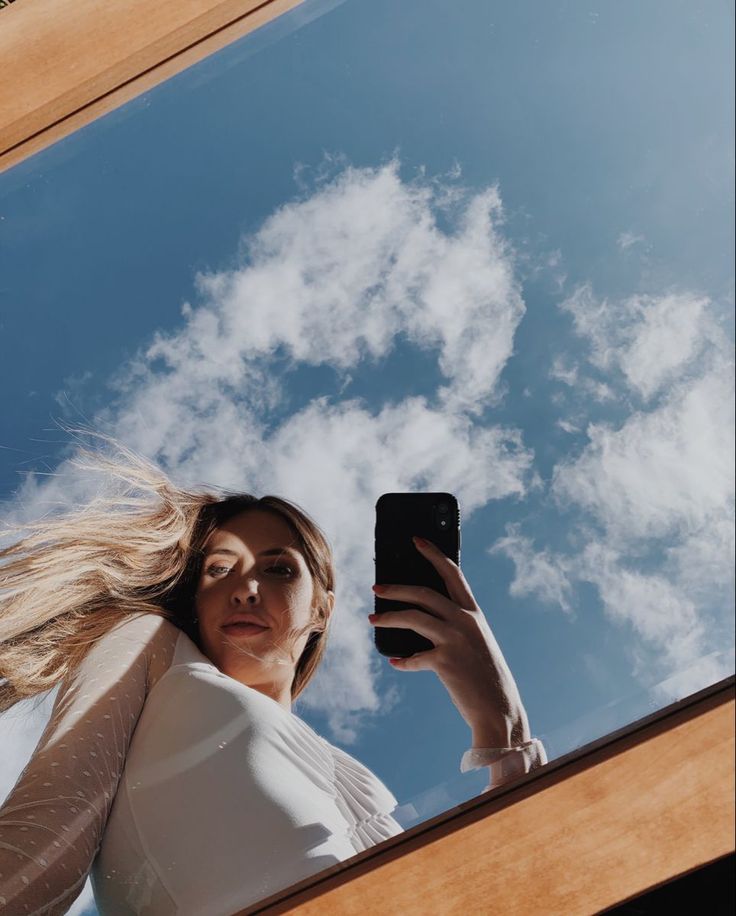
14. Алюминиевая фольга — Мы знаем, что алюминиевая фольга, натянутая на картон, является отличным отражателем. Но знаете ли вы, что если вы будете держать его рядом или близко к объективу во время съемки, вы можете получить прекрасные мягкие эффекты нерезкости? Так что не выбрасывайте фольгу после того, как закончите с ней, она еще пригодится!
«Макро по понедельникам | Текстура» Ральфа Ст., CC BY-ND 2.0.15. Тюль — Накройте свою модель, себя и камеру тканью для создания интересного эффекта. Убедитесь, что вы используете направляющие линии ткани для обрамления вашего объекта, чтобы вы все еще могли видеть его лицо. Иногда частичное обрамление лица дает более эффектный эффект.
«Ген 2» Ллимы Ороса, CC BY-ND 2.0. Об авторе: Белла Котак — фотограф изобразительного искусства, моды и портретов, живущий и работающий между США и Великобританией. Фотография изменила ее жизнь, когда она взяла в руки камеру и начала проект 365 на Flickr . С этого момента она увлеклась этим средством, которое переводит мысли и воображение в осязаемую форму.
С этого момента она увлеклась этим средством, которое переводит мысли и воображение в осязаемую форму.
Первоначально опубликовано по адресу https://www.smugmug.com .
Как использовать фильтры и эффекты Instagram
- Вы можете использовать фильтры и эффекты Instagram, чтобы изменить внешний вид ваших фотографий перед их публикацией.
- можно использовать только в ваших историях, роликах или трансляциях Instagram, и они добавляют стикеры, текст и даже игры.
Если вы что-нибудь знаете об Instagram, вы знаете, что он позволяет накладывать на ваши фотографии всевозможные фильтры. Но фильтры — не единственные инструменты для редактирования фотографий, которые предлагает Instagram.
Вот краткое руководство о том, как добавить фильтры и эффекты к вашим публикациям в Instagram.
Как использовать фильтры в InstagramФильтры — это базовые наложения, которые изменяют цвета и оттенки ваших фотографий. Некоторые могут сделать изображение ярче, а другие могут усилить тени. Некоторые полностью удаляют весь цвет, придавая вашей фотографии оттенок серого.
Вы можете использовать фильтры при публикации фото или видео в своей ленте или при добавлении в свою историю Instagram.
Чтобы применить фильтры к сообщению, коснитесь значка плюса в верхней части главной страницы или профиля, затем коснитесь Публикация . Выберите фото или видео, которое хотите загрузить, и нажмите Далее в правом верхнем углу.
Вы попадете на страницу, где сможете добавить к фотографии всевозможные предустановленные фильтры. Коснитесь любого из фильтров, чтобы наложить их на публикацию, а затем снова коснитесь фильтра, чтобы настроить его силу. И если вам не нравится ни один из доступных фильтров, вы можете нажать Отредактируйте в правом нижнем углу, чтобы создать свой собственный.
И если вам не нравится ни один из доступных фильтров, вы можете нажать Отредактируйте в правом нижнем углу, чтобы создать свой собственный.
Когда вы закончите, нажмите Далее в правом верхнем углу, чтобы сохранить отфильтрованную публикацию.
Одно и то же фото с (справа) и без (слева) фильтром. Инстаграм; Уильям Антонелли/Инсайдер Добавление фильтров в вашу Историю проще, но не дает вам столько контроля. Во-первых, создайте историю, либо сделав новое фото/видео, либо загрузив что-нибудь из фотопленки вашего телефона. Когда вы находитесь на странице предварительного просмотра, которая позволяет добавлять стикеры и текст, проведите пальцем влево или вправо, чтобы переключиться между дюжиной различных фильтров.
Эффекты сильно отличаются от фильтров. В то время как фильтры просто меняют цвета, эффекты добавляют совершенно новые аспекты, от наклеек до анимации. Если вы когда-либо использовали эффекты в TikTok, это то же самое.
Кроме того, в отличие от фильтров, вы можете использовать эффекты только при создании истории, ролика или при использовании Instagram Live.
Для этого откройте Instagram и проведите пальцем вправо, чтобы включить камеру. В нижней части экрана, рядом с кнопкой записи, вы должны увидеть несколько круглых значков с рисунками внутри. Это все эффекты, и вы можете нажать на любой из них, чтобы поместить их в свою публикацию.
Два рекомендуемых эффекта в Instagram. Инстаграм; Уильям Антонелли/Инсайдер Если вам не нравятся предлагаемые эффекты, прокрутите список до крайнего правого угла и коснитесь всплывающего окна Обзор эффектов. Вы получите полную библиотеку всех эффектов в Instagram, которую вы можете прокручивать или искать.
Вы получите полную библиотеку всех эффектов в Instagram, которую вы можете прокручивать или искать.
Подсказка: Некоторые эффекты дополненной реальности (AR), которые сканируют ваше окружение, недоступны, если вы живете в Иллинойсе или Техасе, из-за местных законов об AR в социальных сетях.
Эффекты разбиты на категории, которые можно пролистать в верхней части экрана. Инстаграм; Уильям Антонелли/ИнсайдерОдновременно можно использовать только один эффект, и их нельзя комбинировать с фильтрами.
Уильям Антонелли
Технический репортер для Insider Reviews
Уильям Антонелли (он/она/они) — писатель, редактор и организатор из Нью-Йорка. Как один из основателей команды Reference, он помог вырастить Tech Reference (теперь часть Insider Reviews) из скромных начинаний в гигантскую силу, которая привлекает более 20 миллионов посещений в месяц.
Помимо Insider, его тексты публиковались в таких изданиях, как Polygon, The Outline, Kotaku и других. Он также является источником технического анализа на таких каналах, как Newsy, Cheddar и NewsNation.
Вы можете найти его в Твиттере @DubsRewatcher или связаться с ним по электронной почте [email protected].
Как один из основателей команды Reference, он помог вырастить Tech Reference (теперь часть Insider Reviews) из скромных начинаний в гигантскую силу, которая привлекает более 20 миллионов посещений в месяц.
Помимо Insider, его тексты публиковались в таких изданиях, как Polygon, The Outline, Kotaku и других. Он также является источником технического анализа на таких каналах, как Newsy, Cheddar и NewsNation.
Вы можете найти его в Твиттере @DubsRewatcher или связаться с ним по электронной почте [email protected].
ПодробнееПодробнее
Трюковая фотография и спецэффекты — наш полный обзор
By Стелла Лариса, понедельник, 17 января 2022 г. | Трюковая фотография и спецэффекты
Полный обзор
Trick Photography and Special Effect — это руководство с различными инструкциями, посвященное секретам и советам по созданию эпических изображений. Он также имеет замечательные эффекты при съемке фотографий, делая их крутыми.
- Создатель: Эван Шарбоно
- Содержание: Электронная книга
- Цена: $59.00
- Официальный Веб-сайт: www.trickphotographybook.com
Посетить официальный сайт
Трюковая фотография и спецэффекты — это электронная книга, написанная Эваном Шарбоно. Это руководство с различными инструкциями, посвященное секретам и советам по созданию эпических изображений. Он также имеет замечательные эффекты при съемке фотографий, делая их крутыми. Эван был одержим фотографией и постоянно фотографировал. Недостатком было то, что он хотел, чтобы эти фотографии получились крутыми, но ему не хватало уникальных навыков и надлежащего оборудования. После долгих лет практики он открыл для себя множество приемов, позволяющих стать хорошим фотографом, и написал эту книгу, чтобы помочь вам не тратить время на приобретение этих навыков. Это ваш путь, чтобы научить вас, как именно стать хорошим фотографом за короткий период времени.
Это ваш путь, чтобы научить вас, как именно стать хорошим фотографом за короткий период времени.
Об электронной книге
Trick Photography содержит до 295 страниц с инструкциями о том, как стать хорошим фотографом. Приемы, найденные в этой электронной книге, покажут вам лучшие приемы, которые помогут вам делать качественные снимки. С Trick Photography и Special Effects вы узнаете такие трюки, как;
Преимущества трюковой фотографии
- Здесь показаны советы по использованию трюков с фотосъемкой, о которых многие люди не знают. Люди будут думать, что вы использовали Photoshop для редактирования своих изображений, но это будут стоковые фотографии.
- Позволяет лучше всего использовать фотооборудование. Некоторым из оборудования, регулярно используемого во время фотосъемки, являются фонарики, линзы, лазерные ручки, штативы и фильтры; это оборудование помогает придать вашим фотографиям хорошее качество.
- В нем подробно рассказывается, как простое изменение настроек камеры может привести к фантастическим фотографиям во время фотосессии.
 Эти фотографии будут напоминать фотографии дорогих фотоаппаратов, которые трудно купить.
Эти фотографии будут напоминать фотографии дорогих фотоаппаратов, которые трудно купить. - Объясняет приемы захвата инфракрасного света с помощью цифровых камер. Если вы овладеете этим искусством, вы будете создавать изображения, смешанные с фактами и фантазиями.
- Трюковая фотография показывает этапы создания красивых снимков природы в расширенном динамическом диапазоне, также известных как пейзажные фотографии.
- Это показывает, как снимать и редактировать трюки, чтобы получить 360-градусные кадры.
- Раскрывает секреты комбинирования нескольких светлых красок. Если вы объедините эти фотографии, они создадут вид уникального искусства, известного как псевдоцифровое искусство.
- Это помогает отодвинуть непобедимую фигуру, в основном известную как «непобедимый человек», и зафиксировать ее на своих фотографиях.
- Дает советы по изменению настроек цвета.
 При расширении настроек цвета объекты будут отображаться и сниматься надлежащим образом. Это делает вашу фотографию эффектной.
При расширении настроек цвета объекты будут отображаться и сниматься надлежащим образом. Это делает вашу фотографию эффектной. - Вы научитесь уменьшать и замораживать движения тела. Позволяет делать четкие изображения с помощью высокоскоростных фотографий и придает им эпический вид.
- Здесь показаны трюки, которые можно делать с камерой. Главное, как фокусироваться и стрелять. Для получения отличных фотографий не нужно специальное оборудование или дорогое программное обеспечение.
- Создание 3D-изображений с помощью камеры, что большинству людей кажется трудным. Большинство людей предпочитают использовать программное обеспечение, но когда вы закончите с Trick Photography, вам будет легко получать 3D-изображения, используя только вашу камеру.
- На нем показан проверенный временем способ съемки длинных планов с большей экспозицией, также известный как звездный след.
- В нем показана 30-секундная техника, в ходе которой вы научитесь изменять настройки камеры, чтобы сделать один из самых превосходных снимков.
 Они объясняются в этой электронной книге на простом и понятном английском языке. Это было проверено, и на это уходит в среднем 30 секунд.
Они объясняются в этой электронной книге на простом и понятном английском языке. Это было проверено, и на это уходит в среднем 30 секунд. - Photo Trick дает специальные советы по выбору камеры с хорошим программным сканером. Хороший компьютерный сканер всегда выдает одно из самых качественных изображений, что не означает, что нужно идти и сканировать их изображения.
Руководство по трюковой фотографии и спецэффектам поможет вам узнать больше, показав, как прорваться сквозь волну фотографии, и это заставит людей хотеть, чтобы их фотографии были сделаны только вами. Используя это руководство, вам не нужно будет покупать дорогостоящее оборудование, тем более разные объективы, и вам не нужно будет осваивать различные настройки камеры, чтобы все получилось.
С этим руководством есть вероятность, что ваша камера и все типы резервного оборудования, которые у вас есть, могут быть использованы для получения хороших снимков. Если вы используете руководство Trick Photos and Special Effect, оно даст вам больше изображений того, что вы получите после использования этой электронной книги, покажет вам, как делать и организовывать свои рабочие проекты на основе некоторых из самых выдающихся изображений, которые вы могли бы сделать.
Trick Photos создан уникальным способом, помогающим любителям делать удивительные фотографии, предоставляя им специальные навыки, позволяющие легко делать хорошие снимки, не требуя таких навыков, как степень в области искусства. Примером может служить съемка удивительных сцен с помощью простого оборудования и основной камеры.
Бонус:
- Trick Photo также покажет вам, как использовать Adobe Photoshop, который является программным обеспечением.
- Повышает четкость ваших снимков, создавая виртуальные фотоэффекты, полные фантазии.
Но вам не о чем беспокоиться, поскольку для трюков, требующих использования Photoshop, есть альтернатива использованию программы, известной как Adobe Photoshop Element, , которая, по оценкам, дешевле, чем Photoshop CS6. Самое удивительное, что трюки, которые есть в большинстве доступных фотошопов, можно объяснить в руководстве Trick Photo and Special Effects.
Следуя инструкциям в этой книге, вы сможете изменить то, как вы используете свои камеры и фотографируете, поскольку вы сможете открыть для себя некоторые из лучших программ Photoshop и приемы, связанные с фотографией.
Proof Of Doubt
Изучение трюков с фотографией — это прекрасно. Это даже поставит вас в положение, когда вы также поможете другим, используя эти полученные тики. Ева получила множество электронных писем от всех, кто имел возможность ознакомиться с электронной книгой.
- Директор галереи Envision Gallery, Джо Бенсон был опытным фотографом и имел большое представительство . До знакомства с Trick Photo и Special Effects Питер Лик был его любимым фотографом. Прошло пять месяцев после посещения веб-сайта Trick’s Photo и прочтения всей подробной информации в электронной книге. Джон нашел книгу уникальной, купил руководство и даже дополнительные материалы к руководству.
Прочитав три главы электронной книги и применив их на практике, Эван Шарбоно стал своим любимым фотографом. Путеводитель дает искусству форму творчества, и Джо говорит, что каждый фотограф должен подумать о том, чтобы иметь эту книгу в своей библиотеке.
Формат продукта
Trick Photo и Special Effects могут быть доступны в двух формах
- Электронная книга на 300 страниц с четким руководством и инструкциями
- Девятичасовое видеоруководство, в котором представлены до 300 креативных фотографий от талантливых фотографов со всего мира.
Чтобы получить доступ к книге, вы должны заказать ее на их сайте, и сразу после того, как вы сделаете заказ, вы попадете на сайт участников, где вы загрузите электронную книгу на свой компьютер и сразу же начнете читать. Книга доступна по справедливой цене, и нет доставки, так как нечего отправлять. Вы также сможете смотреть обучающие видео онлайн. Просто прокрутите до нижней страницы их сайта, нажмите кнопку «Добавить в корзину», заполните всю информацию о себе, и книга будет загружена и готова к прочтению.
Если вы купите и загрузите Trick Photography and Special Effects, вы получите четыре отличных бонусных книги бесплатно .
Эти книги называются
- Основные основы фотографии.
- Фильтры для объективов и плагины для Photoshop.
- Знакомство с внешней вспышкой.
- Советы по заработку на искусстве фотографии.
В этих бонусных электронных книгах есть советы и рекомендации, которые покажут вам все, что вам нужно для достижения успеха в карьере фотографа, и снабдят вас всеми знаниями, необходимыми для достижения успеха. Вы также сможете работать с камерой вручную.
Вы сможете
- Легко понять все настройки, доступные в вашей камере; скорость затвора, глубина резкости, диафрагма, баланс белого, ISO, фокусировка и многое другое, что поможет вам делать более сфокусированные фотографии.
- Различают типы вспышек, доступных в камере. Это позволит вам узнать, как лучше всего использовать их, чтобы осветить объект съемки.
- Знайте хорошие рекомендации и советы по использованию фильтров и плагинов Photoshop.

- Узнайте секреты маркетинга и узнайте, как продавать стоковые и художественные фотографии по более высокой цене и с большей прибылью.
Заключение
Trick Photography and Special Effect — это руководство, которое поможет быстро овладеть искусством фотографии, поскольку его инструкции просты и понятны.
Посетите официальный сайт
Часто задаваемые вопросы
Пользователи могут получить 100-процентную политику возврата денег, если продукт не работает.
Некоторые обзорные сайты попытаются привлечь вас, утверждая, что вы можете бесплатно скачать «Трюковую фотографию и спецэффекты» Эвана Шарбоно. Названия их страниц могут быть примерно такими: «Трюковая фотография и спецэффекты, скачать PDF бесплатно». Затем вы попадаете на сайт, и они пытаются оправдать это, говоря, что это «без риска», а затем указывают вам на сайт, где это 59,00 долларов. Ну, для меня без риска и БЕСПЛАТНО не одно и то же! Хотя технически вы можете попробовать Trick Photography And Special Effects без риска из-за 60-дневной гарантии возврата денег, вам все равно нужны деньги авансом, чтобы купить его в первую очередь, поэтому это не бесплатно. Trick Photography And Special Effects не является бесплатной программой, и любой сайт, претендующий на бесплатную загрузку, либо не совсем честен с вами, либо предоставляет нелегальные копии, ни то, ни другое не является хорошим.
Ну, для меня без риска и БЕСПЛАТНО не одно и то же! Хотя технически вы можете попробовать Trick Photography And Special Effects без риска из-за 60-дневной гарантии возврата денег, вам все равно нужны деньги авансом, чтобы купить его в первую очередь, поэтому это не бесплатно. Trick Photography And Special Effects не является бесплатной программой, и любой сайт, претендующий на бесплатную загрузку, либо не совсем честен с вами, либо предоставляет нелегальные копии, ни то, ни другое не является хорошим.
Это характерно для сайтов, которые обычно используют заголовок своей страницы, который говорит что-то вроде «Трюковая фотография и спецэффекты: еще одно мошенничество!?!» или «Трюковая фотография и спецэффекты: Эван Шарбоно мошенник?» или что-то в этом роде. Другими словами, когда вы ищете Trick Photography And Special Effects в Google или другой поисковой системе, эти сайты появляются в списках с заголовками такого типа.
Иногда эти сайты также используют в своих заголовках то, что я называю «фактором страха», что-то вроде «Трюковая фотография и спецэффекты: о боже, как плохо!». Часто это не что иное, как попытка завлечь вас на их сайт, заставив вас думать, что они использовали продукт и получили от него действительно плохой опыт.
Как я узнаю, что это поддельные, а не настоящие предупреждения о мошенничестве или законные жалобы? Потому что заголовок кричит МОШЕННИЧЕСТВО!!!!! или действительно ужасный опыт, но затем вы заходите на страницу и читаете обзор, и это всегда чрезвычайно позитивный, восторженный обзор о том, насколько хороша Trick Photography And Special Effects. В этих случаях они используют слово МОШЕННИЧЕСТВО только для того, чтобы попытаться привлечь вас на свой сайт, потому что они знают, что если они скажут, что что-то является мошенничеством или ужасной программой, вы, вероятно, нажмете на их ссылку, чтобы узнать об этом больше, верно?
Законный плохой опыт или реальное предупреждение о мошенничестве, помогающее защитить потребителей, — это одно, но не поддавайтесь на этот тип уловки и доверяйте своей интуиции, когда заголовок/название страницы и обзор не совпадают.
Часто это не что иное, как попытка завлечь вас на их сайт, заставив вас думать, что они использовали продукт и получили от него действительно плохой опыт.
Как я узнаю, что это поддельные, а не настоящие предупреждения о мошенничестве или законные жалобы? Потому что заголовок кричит МОШЕННИЧЕСТВО!!!!! или действительно ужасный опыт, но затем вы заходите на страницу и читаете обзор, и это всегда чрезвычайно позитивный, восторженный обзор о том, насколько хороша Trick Photography And Special Effects. В этих случаях они используют слово МОШЕННИЧЕСТВО только для того, чтобы попытаться привлечь вас на свой сайт, потому что они знают, что если они скажут, что что-то является мошенничеством или ужасной программой, вы, вероятно, нажмете на их ссылку, чтобы узнать об этом больше, верно?
Законный плохой опыт или реальное предупреждение о мошенничестве, помогающее защитить потребителей, — это одно, но не поддавайтесь на этот тип уловки и доверяйте своей интуиции, когда заголовок/название страницы и обзор не совпадают. Ни один настоящий обзор Trick Photography And Special Effects не будет кричать о МОШЕННИЧЕСТВЕ или утверждать, что это ужасная программа в названии, только для того, чтобы предложить обзор, в котором говорится совершенно противоположное.
Ни один настоящий обзор Trick Photography And Special Effects не будет кричать о МОШЕННИЧЕСТВЕ или утверждать, что это ужасная программа в названии, только для того, чтобы предложить обзор, в котором говорится совершенно противоположное.
Другая версия того же самого — поддельная скидка. «Купите по этой ссылке со скидкой 50%». Угадайте, что, когда вы нажимаете на ссылку, вы переходите на веб-сайт, где стоит 59 долларов, как обычно.
На самом деле я впервые заметил это на YouTube, где люди снимали короткие 30-секундные видеоролики, утверждая, что нашли ссылки со скидкой на Trick Photography And Special Effects. Однако каждый раз, когда я проверял один, это было огромным разочарованием и вообще не предлагало скидки.
Я никогда не заявлял, что являюсь супергением, когда дело доходит до математики, но что-то в числах просто воняет… давайте посмотрим… 59 долларов.0,00 минус скидка 50% по вашей ссылке = 59,00$! Не поддавайтесь на эти поддельные заявления о скидках. Последнее, что я заметил в связи с этим, это то, что иногда люди пытаются раздуть стоимость программы на своем сайте, чтобы она выглядела так, как будто они дают вам скидку. Например, они скажут что-то вроде «Трюковая фотография и спецэффекты обычно стоит 236 долларов, но купите по моей ссылке 59 долларов, экономия 75%! «Еще одна ложь, которой следует остерегаться. Цена всегда будет $590,00, если только Эван Шарбоно не решит изменить его сам. Если он появится, я обязательно сообщу всем!
Последнее, что я заметил в связи с этим, это то, что иногда люди пытаются раздуть стоимость программы на своем сайте, чтобы она выглядела так, как будто они дают вам скидку. Например, они скажут что-то вроде «Трюковая фотография и спецэффекты обычно стоит 236 долларов, но купите по моей ссылке 59 долларов, экономия 75%! «Еще одна ложь, которой следует остерегаться. Цена всегда будет $590,00, если только Эван Шарбоно не решит изменить его сам. Если он появится, я обязательно сообщу всем!
- Trick Photography Special Effects + Набор DVD с мастер-классами по фотографии
- Подарок для трюковой фотографии и спецэффектов
- Мастер-класс по фотографии
- TPSE DVD Версия
- Электронная книга «Трюковая фотография и спецэффекты»
- Резервное копирование трюков и спецэффектов
- Trick Photography and Special Effects 2.0 Электронная книга + видеокурс (S)
- Trick Photography and Special Effects 2.0 Электронная книга + видеокурс
- Электронная книга по трюковой фотографии и спецэффектам + видеокурс
Существуют ли альтернативы трюковой фотографии и спецэффектам?
Курс художественной фотографии «Эффекты камеры»
Курс художественной фотографии «Эффекты камеры» — это курс, цель которого — помочь фотографу создать осмысленное и художественное изображение с сюжетной линией. Придавая картине сюжетную линию и уникальное художественное мастерство, картина без труда привлекает к себе зрителя.
Придавая картине сюжетную линию и уникальное художественное мастерство, картина без труда привлекает к себе зрителя.
Бестселлер для профессионального фотографа
Мастер-класс по фотографии
Мастер-класс по фотографии — это программа, успешно прошедшая через пробные сеансы, испытания и результаты, которые со временем доказали, что система работает эффективно, помогая каждому фотографу добиться потрясающих результатов
Бестселлер Редактирование фотографий
Обучение редактированию фотографий
Мастер-класс по фотографии Онлайн-курс
Мастер-класс по фотографии улучшит ваши навыки фотографии, чтобы помочь вам стать профессионалом с возможностью хорошо зарабатывать на фотографии. Он использует простую технику, которая постоянно накапливает знания о фотографии, чтобы помочь вам освоить все, что вам нужно знать.
Он использует простую технику, которая постоянно накапливает знания о фотографии, чтобы помочь вам освоить все, что вам нужно знать.
Курс «Основы редактирования фотографий»
Курс «Основы редактирования фотографий» научит вас, как использовать редактирование фотографий для создания снимков, которые вы всегда хотели, используя телефон или цифровую зеркальную камеру.
Редактирование фотографий
Курс по редактированию фотографий на мобильных устройствах iPhone Lightroom
Знаете ли вы, что можете редактировать свои фотографии с помощью смартфона? ну, вы можете редактировать профессиональные фотографии на своем телефоне и получать наилучшее изображение с помощью приложений для редактирования
Художественная фотография
Курс «Стать художественным фотографом»
Вы любите художественную фотографию? Ознакомьтесь с этим кратким курсом, который научит всему, чтобы в кратчайшие сроки стать профессионалом.


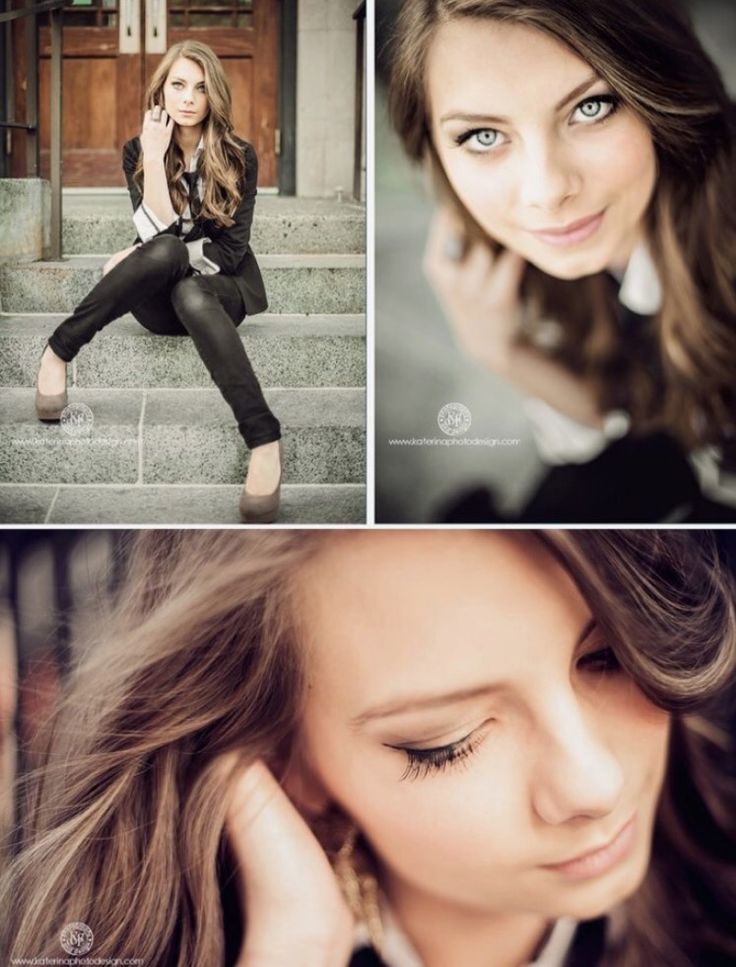


 В Ретрике сфоткаться с компьютера не получится, а в онлайн Pixlr это делается очень просто.
В Ретрике сфоткаться с компьютера не получится, а в онлайн Pixlr это делается очень просто. Просто попросите объект пообщаться с ним или подержите его перед камерой, чтобы получить эффекты не в фокусе! Лучше всего снимать в более темной сцене, чтобы эффект размытого света действительно сиял и проявлялся.
Просто попросите объект пообщаться с ним или подержите его перед камерой, чтобы получить эффекты не в фокусе! Лучше всего снимать в более темной сцене, чтобы эффект размытого света действительно сиял и проявлялся. Эти фотографии будут напоминать фотографии дорогих фотоаппаратов, которые трудно купить.
Эти фотографии будут напоминать фотографии дорогих фотоаппаратов, которые трудно купить. При расширении настроек цвета объекты будут отображаться и сниматься надлежащим образом. Это делает вашу фотографию эффектной.
При расширении настроек цвета объекты будут отображаться и сниматься надлежащим образом. Это делает вашу фотографию эффектной. Они объясняются в этой электронной книге на простом и понятном английском языке. Это было проверено, и на это уходит в среднем 30 секунд.
Они объясняются в этой электронной книге на простом и понятном английском языке. Это было проверено, и на это уходит в среднем 30 секунд.